對應平時經常用PDF看東西的人,是不是會覺得白色的背景顏色有點刺眼呢?長時間看下來會覺得眼睛很疲勞,那么就讓小編來教您如何簡單的將背景顏色設置為緩和的保護眼睛的蘋果綠色吧,操作非常的簡單,但是帶來的改變確實挺大的。
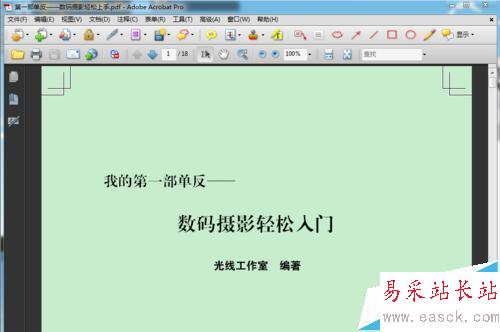
1、首先打開一個pdf,這是設置前的效果,背景色是純白色,經常看白色背景的文檔的話,對眼睛刺激挺大的,容易讓眼睛疲勞!

2、單擊頂部菜單欄中的【編輯】;然后單擊下拉菜單底部的【首選項】。

3、打開如下圖所示的對話框。找到種類中的【輔助工具】一項,可以看得當前的背景顏色為白色;單擊該【白色方塊】。

4、單擊后出現下圖所示的顏色選擇對話框。此時因為選項中沒有我們需要的顏色,單擊【其他顏色】。

5、這樣就打開了下圖所示的對話框。按照如圖所示,設置【色調】為85,【飽和度】為123,亮度為【205】;這就是我們需要的蘋果綠色,然后單擊【添加到自定義顏色】。

6、這樣就看到左下角有一個方框中的顏色由黑色變為蘋果綠色。選擇改顏色然后單擊【確定】。

7、這樣就可以看到對話框中的背景顏色顯示我們剛改變了的果綠色。單擊對話框下方的【確定】。

8、這樣就可以看到剛才的白色背景文檔變成了保護眼睛的果綠色。文檔里面變得緩和多了,感覺按照步驟去設置吧!

一個小小的設置就可以有很大的改變,堅持這樣,會很好的保護我們眼睛。
相關推薦:
pdf深色背景打印的時候怎么才能變成白色?
如何改變pdf字體顏色?pdf字體顏色修改的詳細教程
新聞熱點
疑難解答